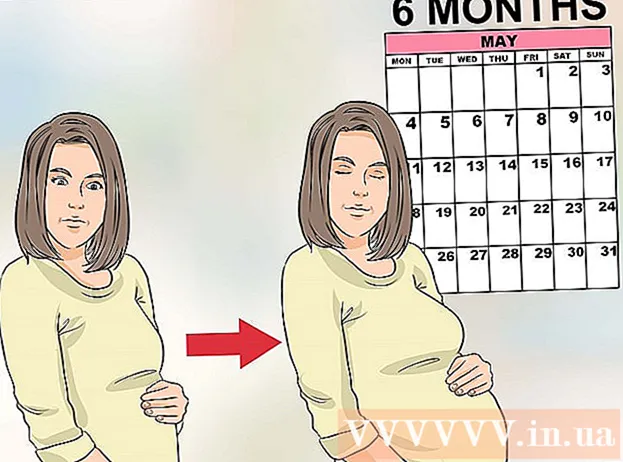Autor:
Robert Simon
Data E Krijimit:
23 Qershor 2021
Datën E Azhurnimit:
1 Korrik 2024

Përmbajtje
Mund të formatoni disqet tuaja duke përdorur programin e diskut të përfshirë në Ubuntu. Nëse kjo vegël e diskut jep gabime ose një ndarje është dëmtuar, ju gjithashtu mund të përdorni GParted për të formatuar diskun. Ju gjithashtu mund të përdorni GParted për të ndryshuar përmasat e ndarjeve ekzistuese në mënyrë që të krijoni një ndarje të dytë nga hapësira e lirë e diskut.
Të shkelësh
Metoda 1 nga 2: Formati i shpejtë
 Hapni programin Disks. Ju mund ta gjeni këtë shpejt duke hapur Panelin dhe disqe shtypja. Një pamje e përgjithshme e të gjithë disqeve të lidhura shfaqet në anën e majtë të ekranit.
Hapni programin Disks. Ju mund ta gjeni këtë shpejt duke hapur Panelin dhe disqe shtypja. Një pamje e përgjithshme e të gjithë disqeve të lidhura shfaqet në anën e majtë të ekranit. 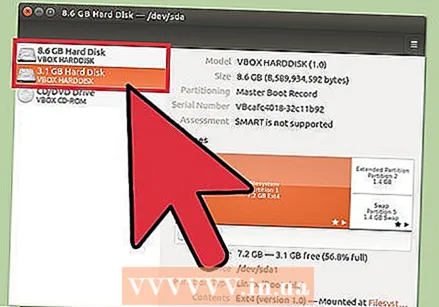 Zgjidhni diskun që dëshironi të formatoni. Të gjithë disqet tuaja janë renditur tani në kornizën e majtë. Jini të kujdesshëm se cilin drive zgjidhni, pasi gjithçka në atë ndarje do të fshihet kur ta formatoni.
Zgjidhni diskun që dëshironi të formatoni. Të gjithë disqet tuaja janë renditur tani në kornizën e majtë. Jini të kujdesshëm se cilin drive zgjidhni, pasi gjithçka në atë ndarje do të fshihet kur ta formatoni. 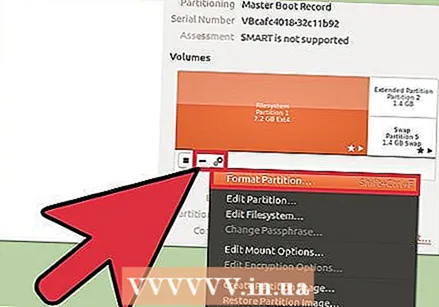 Klikoni në ingranazh dhe zgjidhni "Formati i ndarjes ". Kjo do të hapë një dritare të re për konfigurimin e sistemit të skedarëve.
Klikoni në ingranazh dhe zgjidhni "Formati i ndarjes ". Kjo do të hapë një dritare të re për konfigurimin e sistemit të skedarëve.  Zgjidhni sistemin e skedarëve që dëshironi të përdorni. Klikoni në menunë "Type" dhe zgjidhni sistemin e skedarëve që dëshironi të përdorni.
Zgjidhni sistemin e skedarëve që dëshironi të përdorni. Klikoni në menunë "Type" dhe zgjidhni sistemin e skedarëve që dëshironi të përdorni. - Nëse dëshironi të përdorni diskun për të transferuar skedarë midis kompjuterëve Linux, Mac dhe Windows, si dhe shumicës së pajisjeve që mbështesin hapësirën USB, zgjidhni "FAT".
- Nëse dëshironi të përdorni vetëm diskun në kompjuterin tuaj Linux, zgjidhni "Ext4".
- Nëse dëshironi të përdorni vetëm diskun në Windows, zgjidhni "NTFS".
 Emërtoni vëllimin e diskut. Ju mund të fusni një emër për vëllimin e formatuar në fushën bosh. Kjo e bën më të lehtë dallimin e disqeve të lidhura.
Emërtoni vëllimin e diskut. Ju mund të fusni një emër për vëllimin e formatuar në fushën bosh. Kjo e bën më të lehtë dallimin e disqeve të lidhura. 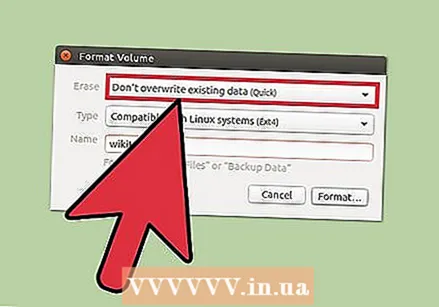 Tregoni nëse doni të fshini në mënyrë të sigurt diskun. Si parazgjedhje, të dhënat në disk do të fshihen nga formatimi, por nuk do të mbishkruhen. Nëse dëshironi të fshini në mënyrë të sigurt përmbajtjen, zgjidhni "Mbishkruaj të dhënat ekzistuese me zero" nga menyja "Fshi". Formatimi do të jetë më i ngadaltë, por më i plotë si rezultat.
Tregoni nëse doni të fshini në mënyrë të sigurt diskun. Si parazgjedhje, të dhënat në disk do të fshihen nga formatimi, por nuk do të mbishkruhen. Nëse dëshironi të fshini në mënyrë të sigurt përmbajtjen, zgjidhni "Mbishkruaj të dhënat ekzistuese me zero" nga menyja "Fshi". Formatimi do të jetë më i ngadaltë, por më i plotë si rezultat.  Klikoni në butonin "Format" për të filluar formatimin. Do t'ju kërkohet konfirmim para se të vazhdoni. Formatimi do të zgjasë pak më shumë në disqet më të mëdha, dhe nëse keni zgjedhur opsionin e sigurt.
Klikoni në butonin "Format" për të filluar formatimin. Do t'ju kërkohet konfirmim para se të vazhdoni. Formatimi do të zgjasë pak më shumë në disqet më të mëdha, dhe nëse keni zgjedhur opsionin e sigurt. - Nëse hasni probleme në formatimin e diskut, provoni GParted siç shpjegohet në seksionin tjetër.
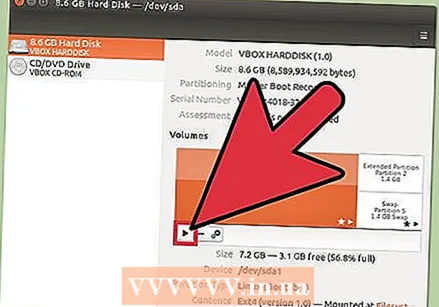 Montoni (montoni) diskun e formatuar. Pasi të jetë formatuar disku, klikoni në butonin "Mount" që shfaqet në fund të tabelës Volume. Kjo do të montojë ndarjen në mënyrë që sistemi i skedarëve t'ju lejojë të ruani të dhëna atje. Klikoni në lidhjen që duket për të hapur diskun në skedarin tuaj, ose hapni programin Files dhe kërkoni diskun në kornizën e majtë.
Montoni (montoni) diskun e formatuar. Pasi të jetë formatuar disku, klikoni në butonin "Mount" që shfaqet në fund të tabelës Volume. Kjo do të montojë ndarjen në mënyrë që sistemi i skedarëve t'ju lejojë të ruani të dhëna atje. Klikoni në lidhjen që duket për të hapur diskun në skedarin tuaj, ose hapni programin Files dhe kërkoni diskun në kornizën e majtë.
Metoda 2 e 2: Përdorimi i GParted
 Hapni Terminalin. Mund ta hapni Terminalin nga Paneli i kontrollit, ose duke shtypur Ctrl+Alt+T..
Hapni Terminalin. Mund ta hapni Terminalin nga Paneli i kontrollit, ose duke shtypur Ctrl+Alt+T..  Instaloni GParted. Futni komandën e mëposhtme për të instaluar GParted. Do t'ju kërkohet një fjalëkalim, i cili nuk do të jetë i dukshëm ndërsa e shtypni:
Instaloni GParted. Futni komandën e mëposhtme për të instaluar GParted. Do t'ju kërkohet një fjalëkalim, i cili nuk do të jetë i dukshëm ndërsa e shtypni: - sudo apt-get instalo gparted
- Shtypni Y kur u pyet për të vazhduar.
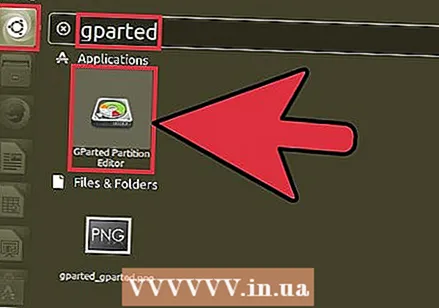 Filloni GParted nga Paneli i Kontrollit. Hapni Panelin dhe shkruani "gparted" për të gjetur "GParted Partition Editor". Ju do të shihni një shirit që duhet të përfaqësojë ndarjet aktuale në disk dhe të tregojë hapësirën e lirë në secilën.
Filloni GParted nga Paneli i Kontrollit. Hapni Panelin dhe shkruani "gparted" për të gjetur "GParted Partition Editor". Ju do të shihni një shirit që duhet të përfaqësojë ndarjet aktuale në disk dhe të tregojë hapësirën e lirë në secilën.  Zgjidhni diskun që dëshironi të formatoni. Klikoni në menunë zbritëse në këndin e sipërm djathtas për të zgjedhur njësinë që dëshironi të formatoni. Nëse nuk jeni i sigurt se cilën të zgjidhni, përdorni madhësinë e diskut si udhëzues.
Zgjidhni diskun që dëshironi të formatoni. Klikoni në menunë zbritëse në këndin e sipërm djathtas për të zgjedhur njësinë që dëshironi të formatoni. Nëse nuk jeni i sigurt se cilën të zgjidhni, përdorni madhësinë e diskut si udhëzues. 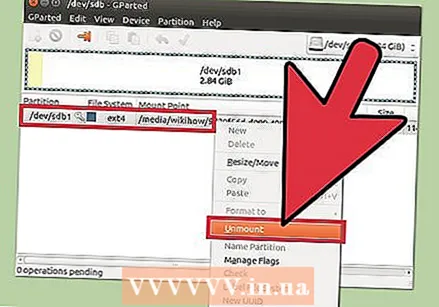 Çmontoni (hiqni) particionin që dëshironi të ndryshoni ose fshini. Para se të bësh ndryshime me GParted, do të duhet të heqësh ndarjen. Kliko me të djathtën në ndarjen nga lista ose tabela dhe zgjidh "Shkëput".
Çmontoni (hiqni) particionin që dëshironi të ndryshoni ose fshini. Para se të bësh ndryshime me GParted, do të duhet të heqësh ndarjen. Kliko me të djathtën në ndarjen nga lista ose tabela dhe zgjidh "Shkëput". 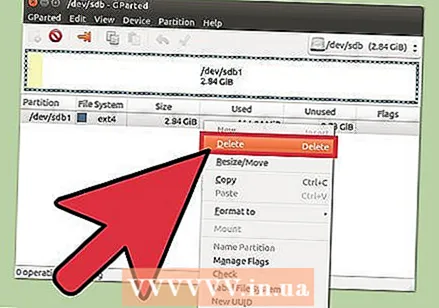 Fshi ndarjen ekzistuese. Kjo do të fshijë ndarjen dhe do ta bëjë atë hapësirë të pashpërndarë. Pastaj mund të krijoni një ndarje të re nga ajo hapësirë dhe ta formatoni atë me një skedar sistem.
Fshi ndarjen ekzistuese. Kjo do të fshijë ndarjen dhe do ta bëjë atë hapësirë të pashpërndarë. Pastaj mund të krijoni një ndarje të re nga ajo hapësirë dhe ta formatoni atë me një skedar sistem. - Klikoni me të djathtën në ndarjen që dëshironi të fshini dhe klikoni "Fshi".
 Krijoni një ndarje të re. Pas heqjes së ndarjes, klikoni me të djathtën në hapësirën e pashpërndarë dhe zgjidhni "E re". Kjo do të fillojë procesin e krijimit të një ndarjeje të re.
Krijoni një ndarje të re. Pas heqjes së ndarjes, klikoni me të djathtën në hapësirën e pashpërndarë dhe zgjidhni "E re". Kjo do të fillojë procesin e krijimit të një ndarjeje të re.  Zgjidhni madhësinë e ndarjes. Ndërsa krijoni një ndarje të re, mund të përdorni rrëshqitësin për të treguar se cilën pjesë të hapësirës së lirë dëshironi të përdorni për të.
Zgjidhni madhësinë e ndarjes. Ndërsa krijoni një ndarje të re, mund të përdorni rrëshqitësin për të treguar se cilën pjesë të hapësirës së lirë dëshironi të përdorni për të.  Zgjidhni sistemin e skedarëve të ndarjes. Përdorni menunë "File system" për të zgjedhur formatin për ndarjen. Nëse dëshironi të përdorni diskun për shumë sisteme operative dhe pajisje, zgjidhni "fat32". Nëse dëshironi të përdorni vetëm diskun në Linux, zgjidhni "ext4".
Zgjidhni sistemin e skedarëve të ndarjes. Përdorni menunë "File system" për të zgjedhur formatin për ndarjen. Nëse dëshironi të përdorni diskun për shumë sisteme operative dhe pajisje, zgjidhni "fat32". Nëse dëshironi të përdorni vetëm diskun në Linux, zgjidhni "ext4". 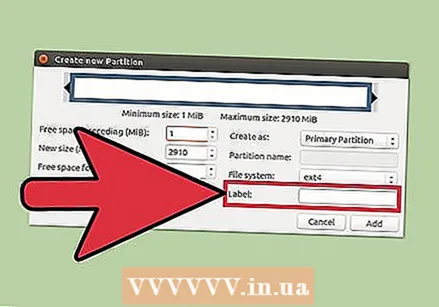 Emërtoni ndarjen. Kjo e bën më të lehtë identifikimin e ndarjes në sistemin tuaj.
Emërtoni ndarjen. Kjo e bën më të lehtë identifikimin e ndarjes në sistemin tuaj. 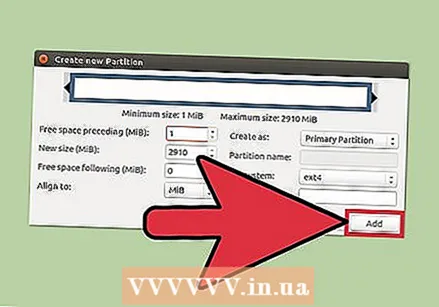 Klikoni "Shto" kur të keni përfunduar konfigurimin e ndarjes. Ndarja shtohet në rreshtin e redaktimit në fund të ekranit.
Klikoni "Shto" kur të keni përfunduar konfigurimin e ndarjes. Ndarja shtohet në rreshtin e redaktimit në fund të ekranit.  Ndrysho madhësinë e një ndarjeje (opsionale). Një nga tiparet e Gparted është aftësia për të tkurrur ose zmadhuar ndarjet. Mund të ndryshoni përmasat e një ndarjeje në mënyrë që të krijohet një ndarje e re nga hapësira e lirë që rezulton. Në thelb ju mund të ndani një disk të vetëm në disa pjesë me këtë. Kjo nuk ka efekt në asnjë të dhënë në disk.
Ndrysho madhësinë e një ndarjeje (opsionale). Një nga tiparet e Gparted është aftësia për të tkurrur ose zmadhuar ndarjet. Mund të ndryshoni përmasat e një ndarjeje në mënyrë që të krijohet një ndarje e re nga hapësira e lirë që rezulton. Në thelb ju mund të ndani një disk të vetëm në disa pjesë me këtë. Kjo nuk ka efekt në asnjë të dhënë në disk. - Klikoni me të djathtën në ndarjen që dëshironi të ndryshoni përmasat dhe zgjidhni "Rivendos / Lëviz (Ndrysho / Lëviz)".
- Zvarritni skajet e ndarjes për të krijuar hapësirë të lirë para ose pas saj.
- Klikoni në "Resize / Move" për të konfirmuar ndryshimet tuaja. Do të krijoni ndarje të reja nga hapësira e lirë që rezulton duke ndjekur udhëzimet e mësipërme.
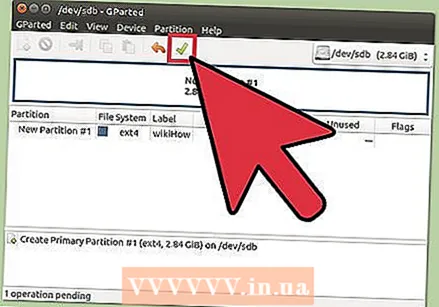 Klikoni në shenjën e gjelbër të kontrollit për të bërë ndryshimet tuaja. Asnjë nga ndryshimet tuaja nuk do të zbatohet në disk derisa të klikoni këtë buton. Pasi ta klikoni, çdo ndarje që keni specifikuar do të fshihet dhe do të humbni të gjitha të dhënat mbi to. Sigurohuni që të keni futur cilësimet e duhura para se të vazhdoni.
Klikoni në shenjën e gjelbër të kontrollit për të bërë ndryshimet tuaja. Asnjë nga ndryshimet tuaja nuk do të zbatohet në disk derisa të klikoni këtë buton. Pasi ta klikoni, çdo ndarje që keni specifikuar do të fshihet dhe do të humbni të gjitha të dhënat mbi to. Sigurohuni që të keni futur cilësimet e duhura para se të vazhdoni. - Mund të duhet pak kohë për të përfunduar të gjitha operacionet, veçanërisht nëse përdorni disa ose është një disk i madh.
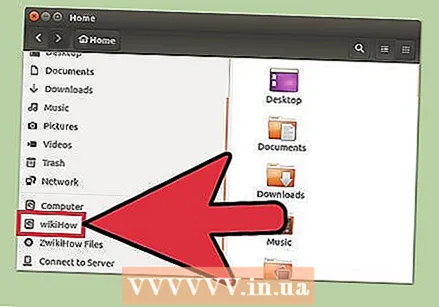 Gjeni njësinë tuaj të sapo formatuar. Kur procesi i formatimit të ketë përfunduar, mund të mbyllni GParted dhe të gjeni pajisjen tuaj. Duket në listën e disqeve në programin Files.
Gjeni njësinë tuaj të sapo formatuar. Kur procesi i formatimit të ketë përfunduar, mund të mbyllni GParted dhe të gjeni pajisjen tuaj. Duket në listën e disqeve në programin Files.